首先要弄清两个概念:打包和压缩。打包是指将一大堆文件或目录变成一个总的文件;压缩则是将一个大的文件通过一些压缩算法变成一个小文件。
为什么要区分这两个概念呢?这源于 Linux 中很多压缩程序只能针对一个文件进行压缩,这样当你想要压缩一大堆文件时,你得先将这一大堆文件先打成一个包(tar命令),然后再用压缩程序进行压缩(gzip bzip2命令)。
tar (选项) (参数)
选项
-A或--catenate:新增文件到以存在的备份文件;
-B:设置区块大小;
-c或--create:建立新的备份文件;
-C :这个选项用在解压缩,若要在特定目录解压缩,可以使用这个选项。
-d:记录文件的差别;
-x或--extract或--get:从备份文件中还原文件;
-t或--list:列出备份文件的内容;
-z或--gzip或--ungzip:通过gzip指令处理备份文件;
-Z或--compress或--uncompress:通过compress指令处理备份文件;
-f或--file=:指定备份文件;
-v或--verbose:显示指令执行过程;
-r:添加文件到已经压缩的文件;
-u:添加改变了和现有的文件到已经存在的压缩文件;
-j:支持bzip2解压文件;
-v:显示操作过程;
-l:文件系统边界设置;
-k:保留原有文件不覆盖;
-m:保留文件不被覆盖;
-w:确认压缩文件的正确性;
-p或--same-permissions:用原来的文件权限还原文件;
-P或--absolute-names:文件名使用绝对名称,不移除文件名称前的“/”号;
-N 或 --newer=:只将较指定日期更新的文件保存到备份文件里;
--exclude=:排除符合范本样式的文件。
将文件打包成 tar 包:
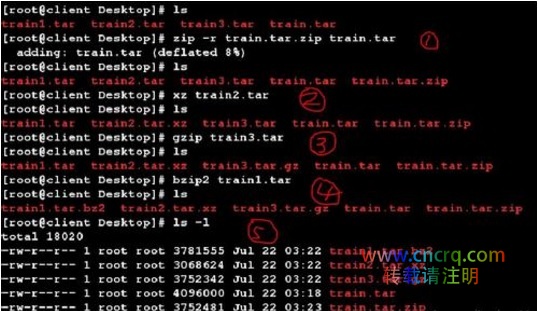
tar -cvf log.tar log2012.log
仅打包,不压缩!
tar -zcvf log.tar.gz log2012.log
打包后,以 gzip 压缩
tar -jcvf log.tar.bz2 log2012.log
打包后,以 bzip2 压缩
在文件夹当中,比某个日期新的文件才备份:
tar -N "2018/3/1" -zcvf log.tar.gz test
如果最简单的使用 tar 就只要记忆下面的三种方式即可:
压 缩:
tar -jcv -f filename.tar.bz2
要压缩的文件或目录名称
查 询:
tar -jtv -f filename.tar.bz2
解压缩:
tar -jxv -f filename.tar.bz2 -C
欲解压缩的目录


